Запустить приложение Word 2007 можно одним из способов: ●ЛКМ Кнопка Пуск  → в главном меню выбрать команду Microsoft Office → в раскрывающемся списке выбрать команду Microsoft Office Word 2007 (рис.2);
→ в главном меню выбрать команду Microsoft Office → в раскрывающемся списке выбрать команду Microsoft Office Word 2007 (рис.2); 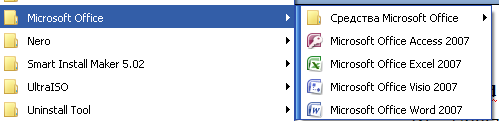 Рис.2 ●ЛКМ по пиктограмме Microsoft Office Word 2007, размещенной на панели быстрого запуска; ●дважды ЛКМ на ярлыке приложения Microsoft Office Word 2007 на рабочем столе; ● дважды ЛКМ один из документов (файлов) Word 2007. При запуске программы Word 2007 открывается окно приложения (рис.3), в окне документа (в окне редактирования) которого отображается пустой Документ. По умолчанию приложение открывается на вкладке Главная, на которой отображаются все требуемые средства для ввода текста или вставки текста из буфера обмена, его редактирования и форматирования.
Рис.2 ●ЛКМ по пиктограмме Microsoft Office Word 2007, размещенной на панели быстрого запуска; ●дважды ЛКМ на ярлыке приложения Microsoft Office Word 2007 на рабочем столе; ● дважды ЛКМ один из документов (файлов) Word 2007. При запуске программы Word 2007 открывается окно приложения (рис.3), в окне документа (в окне редактирования) которого отображается пустой Документ. По умолчанию приложение открывается на вкладке Главная, на которой отображаются все требуемые средства для ввода текста или вставки текста из буфера обмена, его редактирования и форматирования. 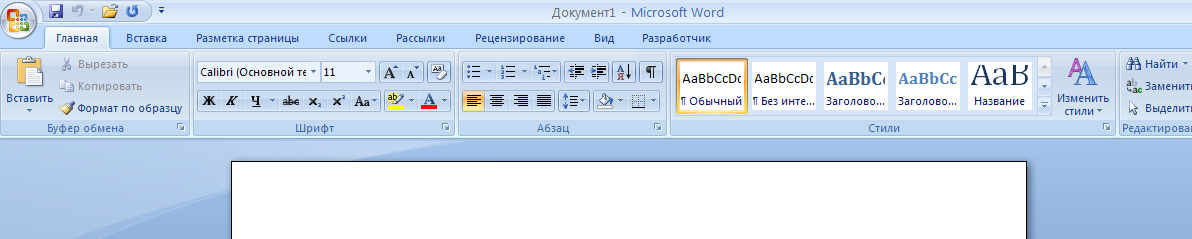
 Рис.3
Рис.3
как открыть ворд Урок 1
1.2. Работа с документами Word 2007
Шаблоны в Word 2007
Шаблоны – определение, применяемое для автоматизированного создания однотипных документов. Пустой Документ (рис.5) основан на глобальном (общем) шаблоне Обычный (Normal.dotm), шаблоне без содержимого, т.е. на пустом шаблоне. Шаблон – это модель или образец для создания нового документа. В Word шаблоны используются для сохранения информации о форматировании документов. По умолчанию все документы в Word создаются на основе шаблона Обычный (Normal.dotm). Составной частью шаблонов являются стили. Стиль как элемент шаблона предназначен для внешнего оформления документа и его абзацев. Шаблон Normal.dotm определяет основную структуру документа и содержит настройки документа, а текст –вводится в стиле Обычный (вкладка Главная группа команд Стили или Экспресс-стиль), в котором установлены основные параметры форматирования абзаца: шрифт — (Calibri — по умолчанию) + Основной текст, выравнивание символов — По левому краю, междустрочный интервал — множитель 1,15 ин., интервал После абзаца — 10 пт., Запрет висячих строк. Экспресс-стили — это наборы различных вариантов форматирования, которые отображаются в виде эскизов в коллекции экспресс-стилей. При наведении указателя мыши на эскиз экспресс-стиля можно увидеть, как выделенный фрагмент текста или абзац, в котором установлен курсор, примет выбранное форматирование. Для создания документа можно использовать следующие типы шаблонов:
- Пустые и последние;
- Установленные шаблоны;
- Мои шаблоны;
- Из существующего документа;
- Microsoft Office Online (шаблоны из Интернет).
Для создания документа на основе шаблона необходимо щелкнуть мышью на кнопке «Office» и выбрать команду Создать. Откроется окно диалога (рис.1. 2), в котором надо выбрать требуемый шаблон и щелкнуть на кнопке Создать. 
- В процессе создания документа template присоединяется к документу и в созда-ваемый документ из шаблона копируются его некоторые элементы (например, параметры страницы, стили), а другие компоненты (например, автотекст и макросы) остаются в шаб-лоне. Но так как template присоединен к документу, то документ всегда может получить доступ к этим компонентам шаблона. В Word 2007 существуют два типа основных видов шаблонов:
- общие или глобальные шаблоны (global templates);
- шаблоны документов (установленные и пользовательские) или локальные templates. В приложении Word 2007 используются шаблоны с расширениями:
- .dotm (может содержать макросы или программы), где буква «m» обозначает макрос;
- .dotx (без макросов и программ), где «x» — основанный на XML (Extensible Markup Language).
Общий или глобальный template — это шаблон, загруженный в Microsoft Word в окне «Шаблоны и надстройки», которое открывается командой Разработчик/Шаблон документа. Хранящиеся в общем шаблоне все макросы, элементы списка автотекста, стили, сочетания клавиш, доступны для любого открытого документа, даже если этот документ основан на другом шаблоне. Любой документ может обратиться к любому компоненту любого шаблона, если этот template загружен пользователем как общий. Но общий шаблон остается загруженным только на время текущего сеанса, а при выходе из приложения Word 2007 и повторном его запуске необходимо перезагрузить вручную. Такие общие templates являются сеансовыми, а не постоянными. Для автоматической загрузки общего шаблона необходимо поместить его ярлык в папку Startup папки Word, например, C:Documents and SettingsАдминApplication DataMicrosoftWordSTARTUP. В этом случае общий template будет постоянным. Template Normal.dotm (файлы с расширением .dotm позволяют выполнять макросы в файлах) разработан специально для использования в качестве общего или глобального шаблона приложения, который автоматически загружается каждый раз при запуске Word 2007, т.е. является постоянным. Глобальный (общий) template, который называется «Новый документ» и хранится в файле Normal.dotm, является базовым шаблоном. Normal.dotm — это универсальный template для любых типов документов, он всегда загружается и всегда присоединен к открытым документам. Этот базовый template можно считать своего рода пустым документом (т.е. без содержимого) с заданными свойствами, на основе которого строятся новые документы или создаются новые шаблоны. Normal.dotm изменять нельзя, так как на нем основаны все документы и все шаблоны документов Word 2007. Normal.dotm может храниться в каталогах: C:Documents and SettingsАдмин Application DataMicrosoftTemplates (для ОС Windows XP) или C:UsersАдминApp DataRoamingMicrosoftTemplates (для ОС Windows 7). Там же хранятся и пользовательские шаблоны, т.е. созданные пользователем самостоятельно, например My_template.dotm, который является резервной копией Normal.dotm, или Template_document.dotx и Template_document.dot и т.д. Templates документов — это шаблоны типовых документов с расширением .dotx, которые не содержат макросов и программ (файлы с расширением .dotx не поддерживают макросы, а значит не подвергаются заражению макровирусами). В Word 2007 набор шаблонов типовых документов называется «Установленные шаблоны» (рис 1.3). 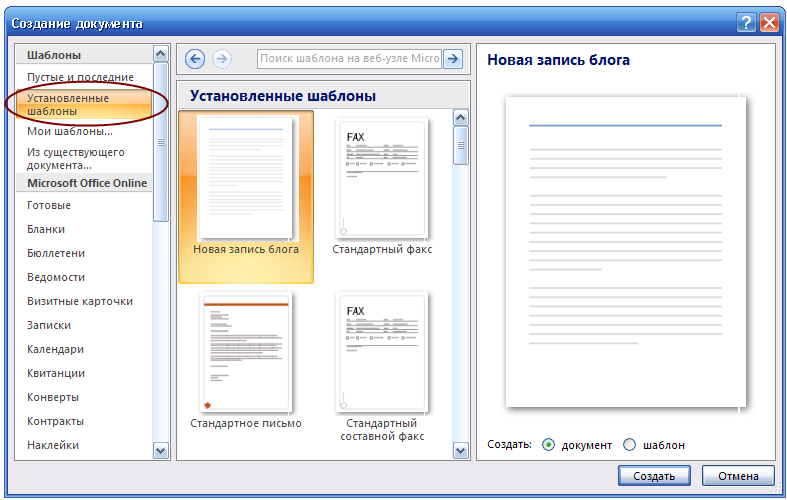 Рисунок 1.3. Выбор ”Установленных шаблонов”. Ниже, на рис 1.4 приведен выбор одного из установленных шаблонов – Современное резюме, макет которого можно использовать, напр., при устройстве на работу. «Установленные шаблоны» устанавливаются при инсталляции Microsoft Office System 2007. Templates документа, например, Стандартный факс, Стандартное письмо, в диалоговом окне Создание документа, содержат настройки, доступные только для документов, основанных на этом шаблоне. При создании письма на основе шаблона «Стандартное письмо» могут использоваться как настройки локального шаблона «Стандартное письмо», так и настройки общих шаблонов, но высший приоритет имеет локальный. Кроме того, к документу, созданному на основе какого-либо шаблона, можно присоединить шаблон другого документа. Для этого в окне диалога «Шаблоны и надстройки» надо щелкнуть на кнопке присоединить и выбрать требуемый template. Установленные шаблоны типовых документов (с расширением .dotx) хранятся в директориях:
Рисунок 1.3. Выбор ”Установленных шаблонов”. Ниже, на рис 1.4 приведен выбор одного из установленных шаблонов – Современное резюме, макет которого можно использовать, напр., при устройстве на работу. «Установленные шаблоны» устанавливаются при инсталляции Microsoft Office System 2007. Templates документа, например, Стандартный факс, Стандартное письмо, в диалоговом окне Создание документа, содержат настройки, доступные только для документов, основанных на этом шаблоне. При создании письма на основе шаблона «Стандартное письмо» могут использоваться как настройки локального шаблона «Стандартное письмо», так и настройки общих шаблонов, но высший приоритет имеет локальный. Кроме того, к документу, созданному на основе какого-либо шаблона, можно присоединить шаблон другого документа. Для этого в окне диалога «Шаблоны и надстройки» надо щелкнуть на кнопке присоединить и выбрать требуемый template. Установленные шаблоны типовых документов (с расширением .dotx) хранятся в директориях:
- C:Program FilesMicrosoft OfficeTemplates1033 — на английском языке;
- C:Program FilesMicrosoft OfficeTemplates1049 — на русском языке.
Кроме того, в Word 2007 можно использовать пользовательские templates, которые отображаются в окне диалога «Создать» на вкладке «Мои шаблоны» (см. рис. 1.5). Пользовательские шаблоны можно создать на основе шаблонов (глобальных и локальных) или из существующих документов. 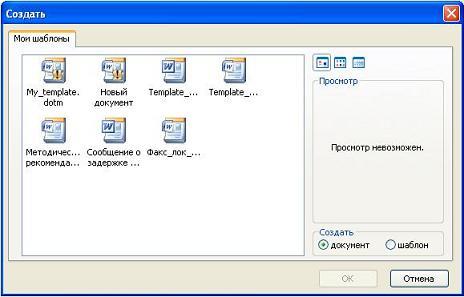
 Рисунок 1.6. Окно Создание документа Чтобы начать работу с блогами на базе шаблона «Новая запись блога», необходимо зарегистрировать учетную запись блога. При использовании группы «Установленные шаблоны» для создания документа или пользовательского шаблона открывается набор (коллекция эскизов) шаблонов типовых документов. В случае применения группы «Мои шаблоны» для создания документа или пользовательского шаблона открывается окно Создать (рис. 1.5), в котором можно выбрать пустой «Новый документ» (Normal.dotm) или пользовательские templates. При создании документа или пользовательского шаблона на основе группы «Из существующего документа» открывается окно «Создание из имеющегося документа», в котором требуется выбрать соответствующий документ для образца. Раздел Microsoft Office Online. При наличии доступа в Интернет можно загрузить дополнительные шаблоны с web-узла Microsoft Office Online для создания документа или пользовательского шаблона. При создании пользовательских шаблонов целесообразно сохранять их в папке (рис. 1.7) Надежные шаблоны (Templates) в формате dotx.
Рисунок 1.6. Окно Создание документа Чтобы начать работу с блогами на базе шаблона «Новая запись блога», необходимо зарегистрировать учетную запись блога. При использовании группы «Установленные шаблоны» для создания документа или пользовательского шаблона открывается набор (коллекция эскизов) шаблонов типовых документов. В случае применения группы «Мои шаблоны» для создания документа или пользовательского шаблона открывается окно Создать (рис. 1.5), в котором можно выбрать пустой «Новый документ» (Normal.dotm) или пользовательские templates. При создании документа или пользовательского шаблона на основе группы «Из существующего документа» открывается окно «Создание из имеющегося документа», в котором требуется выбрать соответствующий документ для образца. Раздел Microsoft Office Online. При наличии доступа в Интернет можно загрузить дополнительные шаблоны с web-узла Microsoft Office Online для создания документа или пользовательского шаблона. При создании пользовательских шаблонов целесообразно сохранять их в папке (рис. 1.7) Надежные шаблоны (Templates) в формате dotx. 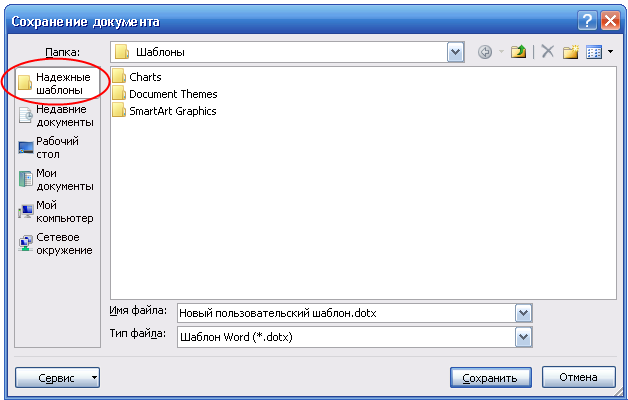 Рисунок 1.7. Окно сохранения созданного шаблона. В шаблонах хранятся стандартные тексты, настраиваемые панели инструментов, макросы, сочетания клавиш, стили и элементы списка автотекста. Наиболее простой способ создать шаблон — это открыть документ, содержащий элементы, которые требуется использовать повторно, и сохранить его как шаблон. Задание.
Рисунок 1.7. Окно сохранения созданного шаблона. В шаблонах хранятся стандартные тексты, настраиваемые панели инструментов, макросы, сочетания клавиш, стили и элементы списка автотекста. Наиболее простой способ создать шаблон — это открыть документ, содержащий элементы, которые требуется использовать повторно, и сохранить его как шаблон. Задание.
- Откройте в своей папке документ Бланк.docx.
- Внесите необходимые изменения в размеры полей страницы (Разметка страницыПоля): верхнее — 1,6 см, нижнее — 1,8см, левое — 2см, правое — 2см, ориентация страниц – книжная.
- Сохраните его как шаблон в своей папке под именемШаблон бланка:
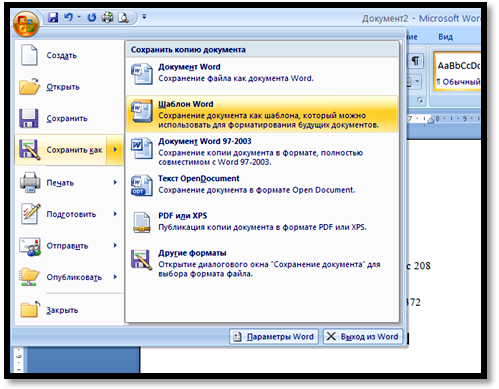

- Закройте свой документ.
- Откройте новый документ Microsoft Word.
- Щелкните кнопку «Office» и выберите пункт Создать:
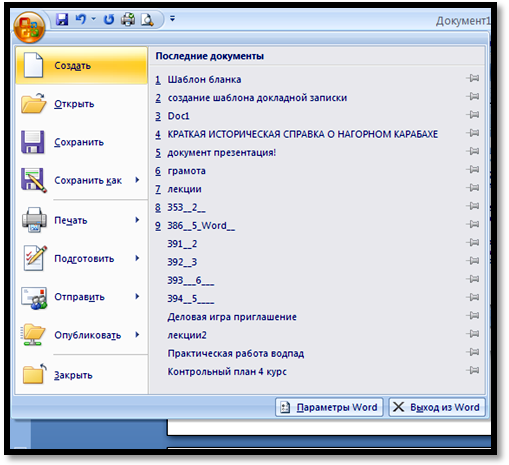
 У
У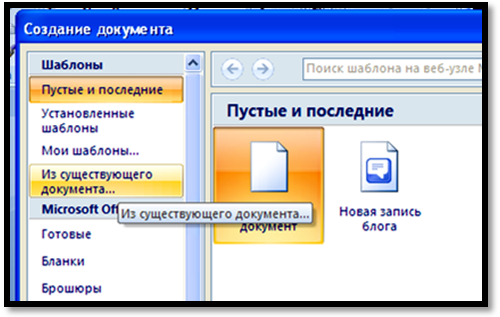
 вас готовая форма бланка предприятия.
вас готовая форма бланка предприятия.
- Закройте все документы.
Создание шаблона календаря.
- Откройте документ Microsoft Word.
- Вставьте в документ таблицу на 9 строк 6 столбцов.
- Заполните таблицу следующим образом:
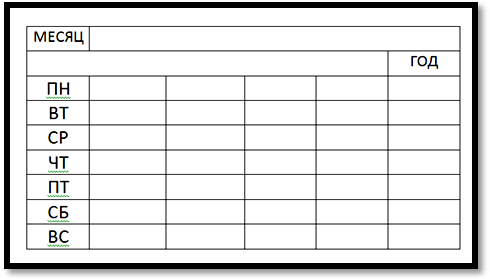
- Добавьте перед таблицей какой-нибудь рисунок на ваш вкус, используйте вкладку Конструктор для оформления таблицы:
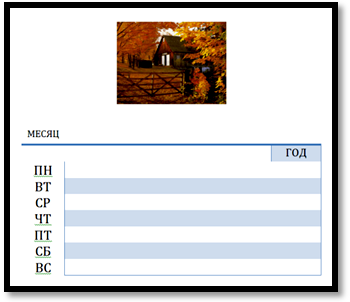
- Сохраните работу как шаблон под названием «Шаблон календарь» в своей папке.
- Откройте новый документ Microsoft Word.
- Откройте шаблон «Шаблон календарь», оформите его на текущий месяц:
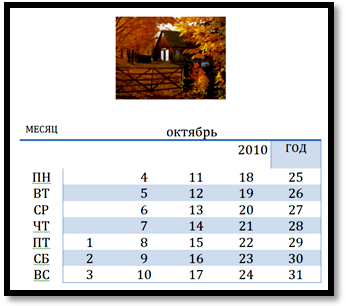
- Сохраните работу под названием «Календарь» в своей папке.
Источник: studfile.net
Как Включить или Выключить обновление Microsoft Office — Ворд для начинающих
Не работает Word в Windows 10: причины и решения
Если вы столкнулись с тем, что текстовый редактор Microsoft Word работает с ошибками или вообще не запускается на Windows 10, не стоит беспокоиться, эти проблемы вполне реально решить. В данной статье мы рассмотрим наиболее вероятные причины подобных сбоев в работе этого популярного приложения и подскажем способы их устранения.
Запускаем Word с правами администратора
Вы можете столкнуться с ситуацией, когда Word отказывается запускаться по причине отсутствия у вас прав администратора. См. также: как получить права администратора в Windows 10.
-
Найдите ярлык Word в меню «Пуск», щелкните на него правой кнопкой мыши и в контекстном меню выберите команду «Дополнительно», а после — «Запуск от имени администратора».
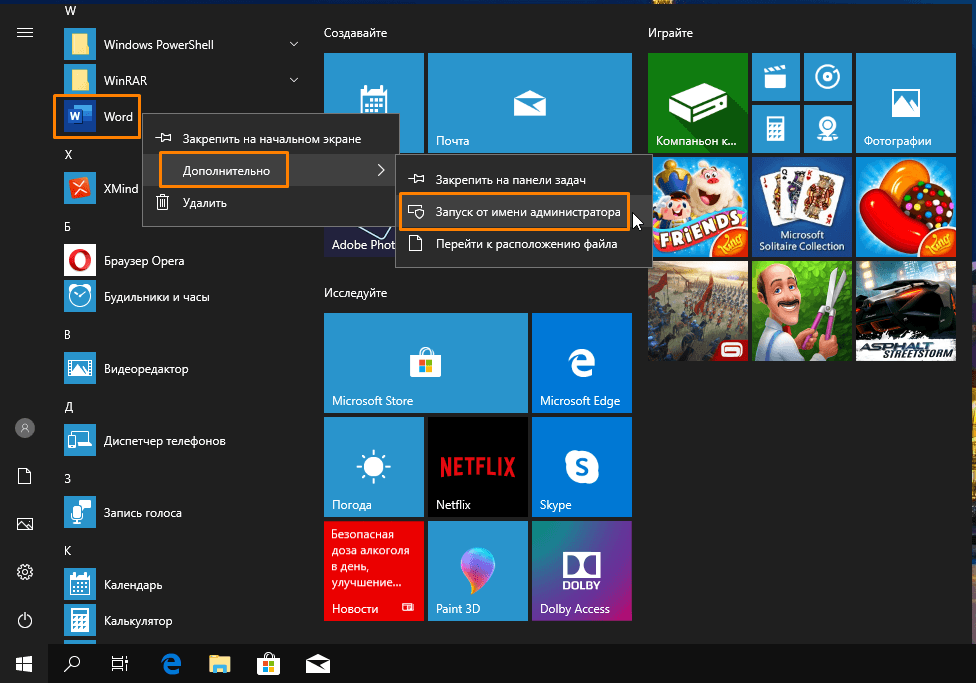
Запускаем Word от имени администратора
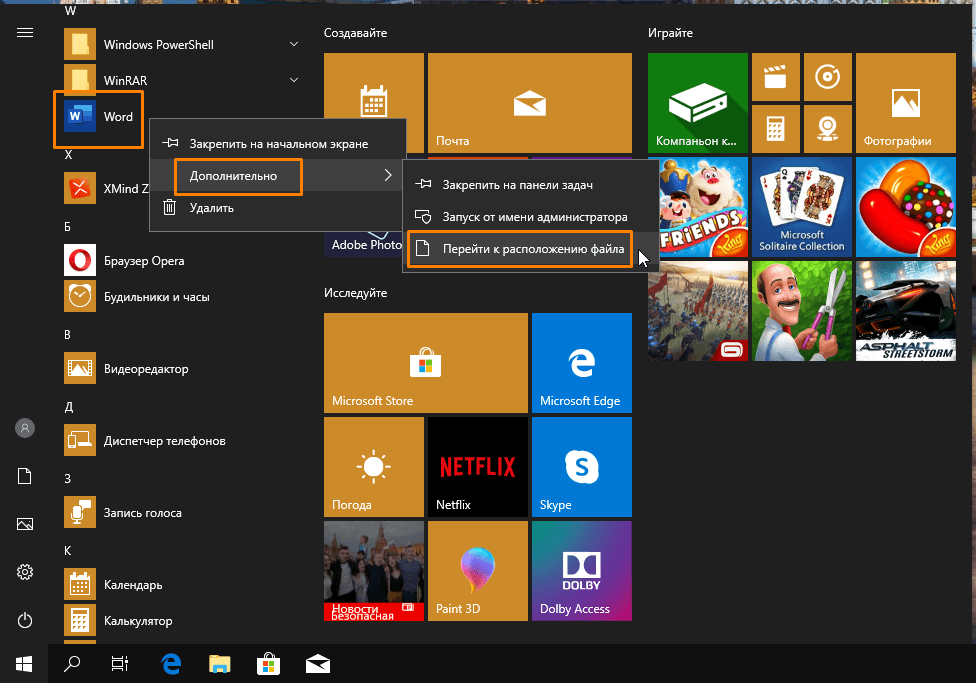
Переходим к расположению файла
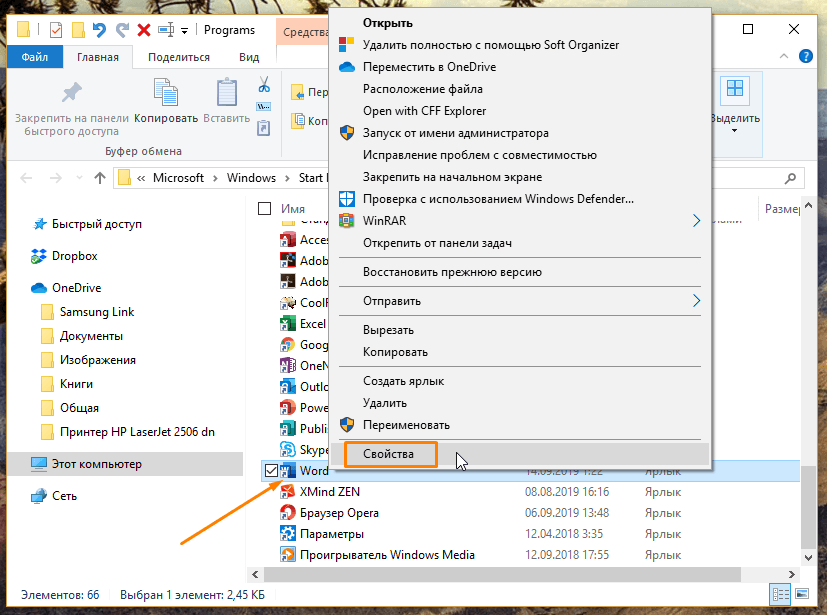
Открываем свойства ярлыка Word
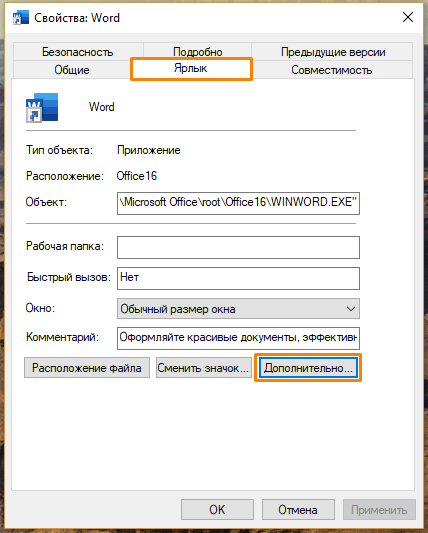
Переходим к дополнительным параметрам ярлыка
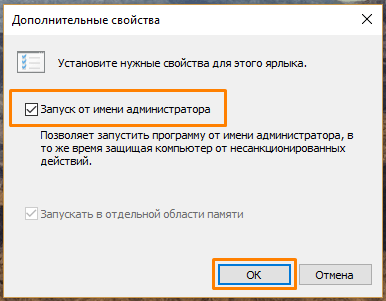
Восстанавливаем Word через «Параметры Windows»
Проблемы в работе текстового редактора Word могут быть вызваны повреждением, изменением либо удалением отдельных компонентов Microsoft Office. Это может касаться как версии 2007 года, так и 2013 или даже 365. Для восстановления офисного пакета проделаем следующие шаги:
-
Кликаем на кнопку «Пуск» правой кнопкой мыши и в контекстном меню выбираем пункт «Приложения и возможности».
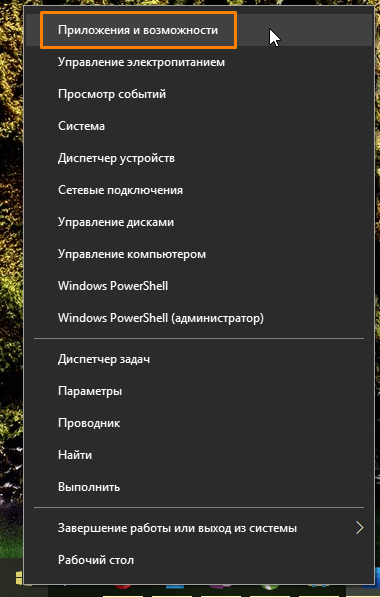
Открываем «Приложения и возможности» из контекстного меню кнопки «Пуск»
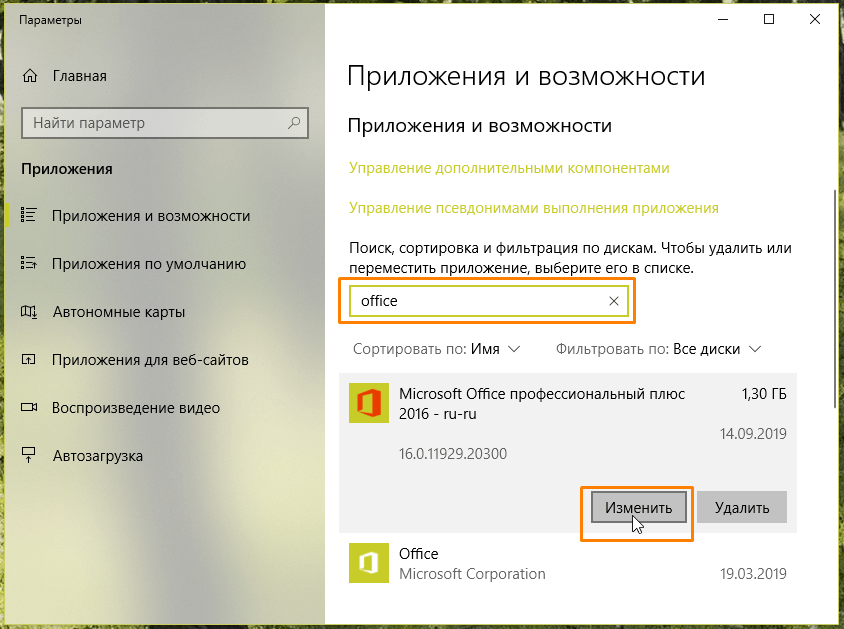
Находим Microsoft Office и жмем на кнопку «Изменить»
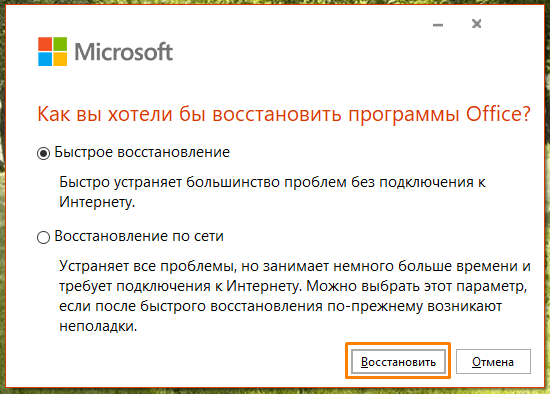
Запускаем восстановление Microsoft Office
Исправляем работу Word с помощью утилиты от разработчика
На официальном сайте поддержки пользователей продуктов Microsoft при получении сообщения «Прекращена работа программы Microsoft Word» рекомендуется скачать специальную утилиту «Средство простого исправления».
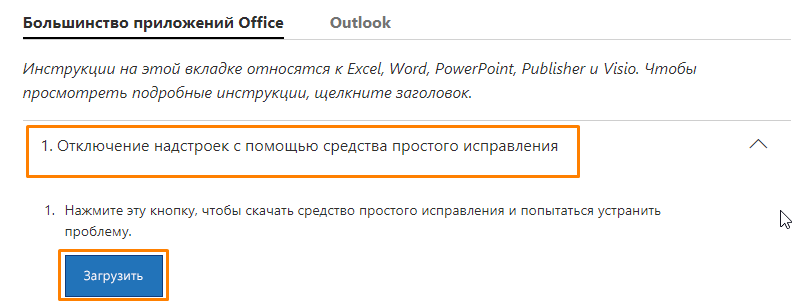
Скачиваем средство простого исправления с сайта Microsoft
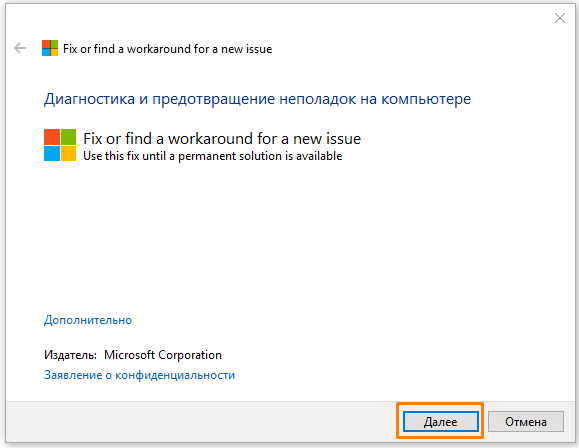
Запускаем утилиту для исправления Microsoft Office
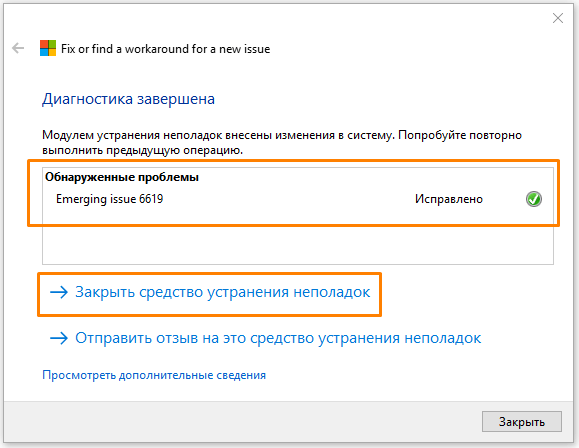
Утилита обнаружила и исправила проблему
Отключаем надстройки Word в безопасном режиме
При установке различных приложений в текстовый редактор Word могут быть добавлены надстройки, расширяющие возможности программы, однако нередко они являются причиной нестабильной работы и невозможности запуска Word в обычном режиме.
-
Запустим Word в безопасном режиме. Для этого в контекстном меню кнопки «Пуск» выберем команду «Выполнить».
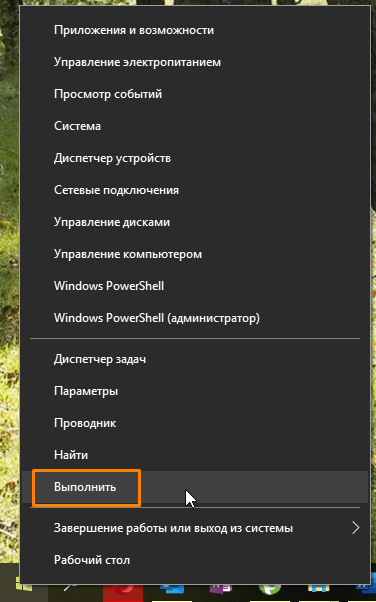
Открываем окно «Выполнить» из контекстного меню кнопки «Пуск»
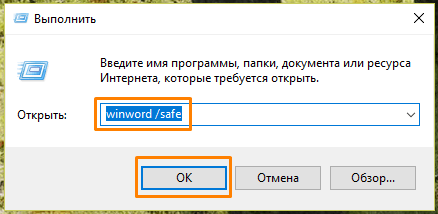
Запускаем Word в безопасном режиме
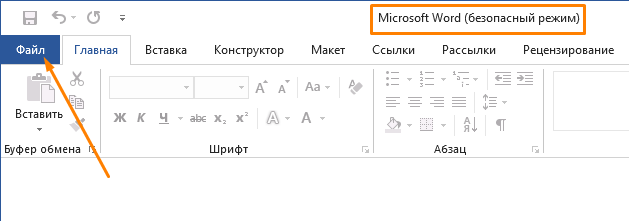
Открываем меню «Файл»
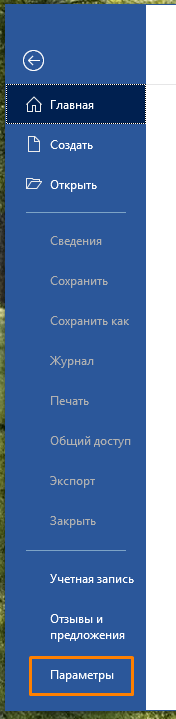
Кликаем команду «Параметры»
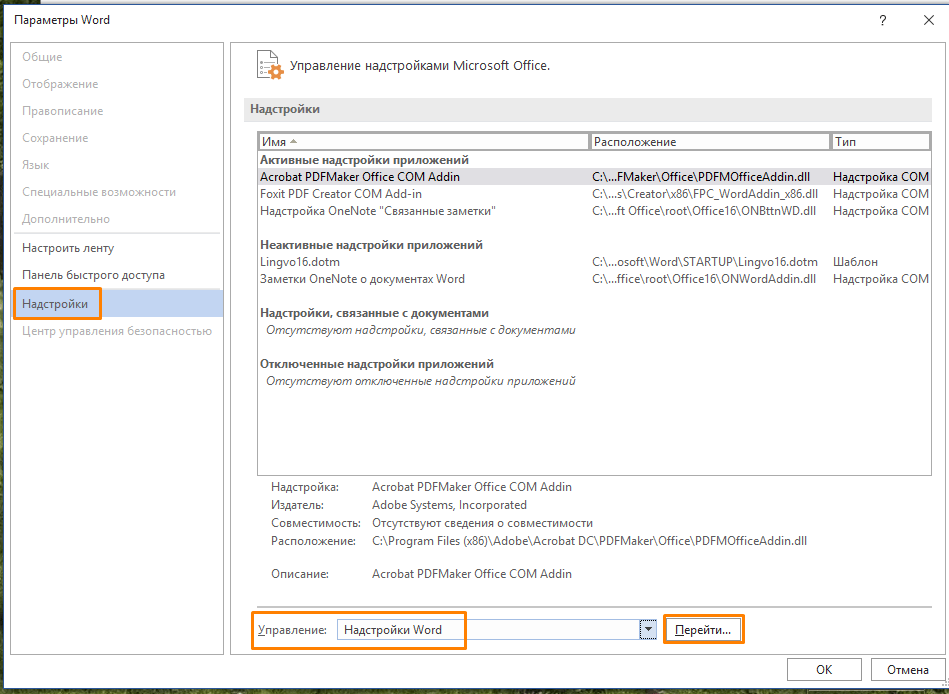
Переходим к надстройкам Word
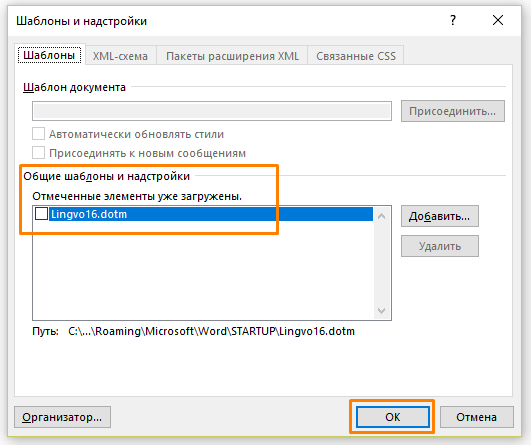
Отключаем надстройки Word
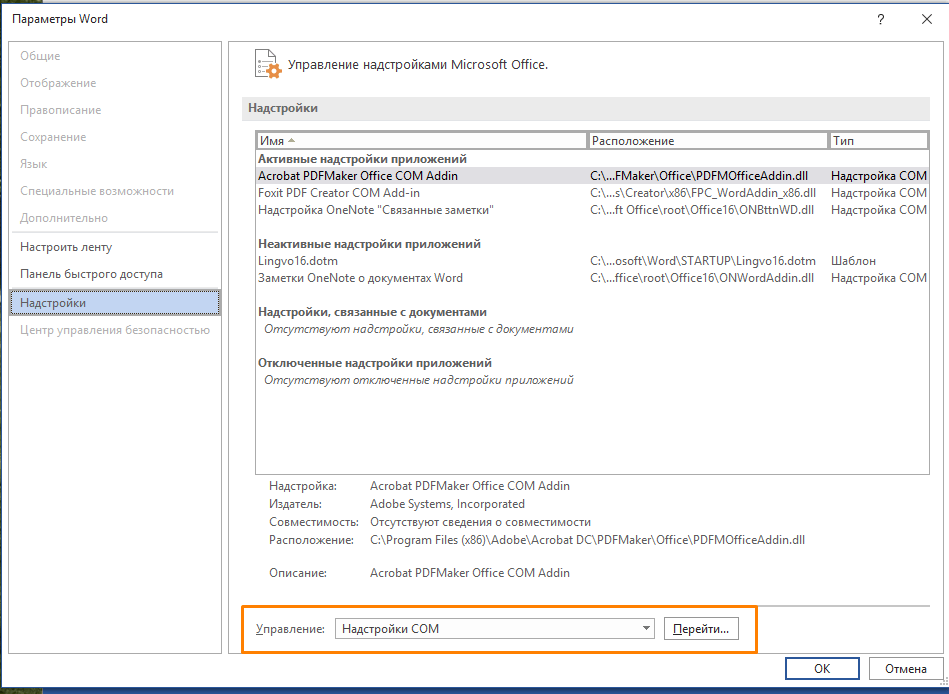
Переходим к надстройкам COM
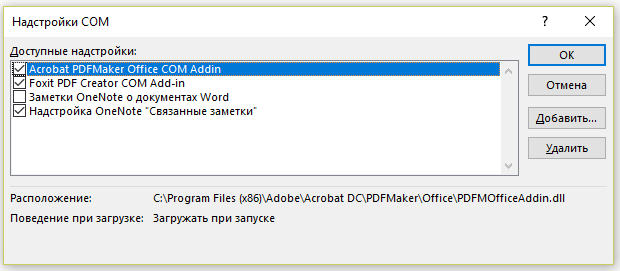
Отключаем надстройки COM
Источник: tehnichka.pro
Иллюстрированный самоучитель по Microsoft Word
Запустить Word, как правило, можно несколькими способами.
С помощью меню Пуск это можно сделать следующим образом. В подменю Программы нужно открыть соответствующую программную группу (обычно, это Microsoft Office). Затем в этой программной группе необходимо выбрать Microsoft Word.
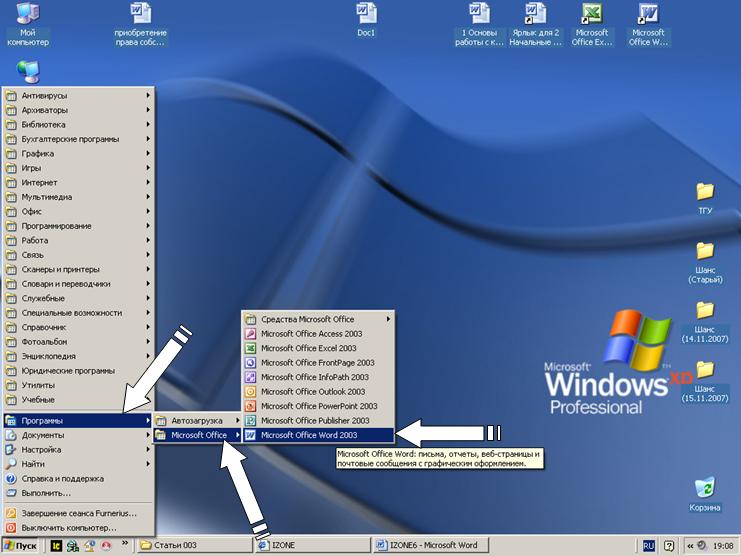
Если на экране находится панель Microsoft Office, то для запуска проще всего воспользоваться ею. Достаточно нажать кнопку, соответствующую Word. (Если некоторое время задержать указатель мыши на одной из кнопок, то появится название программы, которой она соответствует.)
Источник: samoychiteli.ru